In diesem Artikel werden wir behandeln, was mit Microsoft Office Picture Manager gemeint ist, damit Sie erfahren, wofür dieses Tool verwendet wird und wie es verwendet wird.
Was ist mit Microsoft Office Picture Manager gemeint?
Was ist also mit Microsoft Office Picture Manager gemeint? Es ist ein einfaches Bildbearbeitungs- und Verwaltungstool, das mit iPhoto und anderen ähnlichen Programmen vergleichbar sein sollte. Sie können Ihre Fotos von dort aus ändern und verwalten, wo Sie sie auf Ihrem Computer speichern Microsoft Office Picture Manager. Das Tool Bilder suchen hilft bei der Suche nach Bildern, und wenn Sie sie finden, kann der Bild-Manager sie bei Bedarf reparieren.
Das Zuschneiden, Erweitern oder Kopieren und Einfügen von Bildern ist dank der Bildbearbeitungswerkzeuge einfacher als je zuvor. Das Teilen von Fotos war noch nie so einfach; Sie können Fotos per E-Mail senden oder eine Bildergalerie in Ihrem Firmen-Intranet einrichten. Das Picture Manager-Feature ist in Office 2013 und späteren Versionen nicht verfügbar. Wir empfehlen die Verwendung der Fotos-App des Microsoft Store für Windows 10, wenn Sie einen PC verwenden.
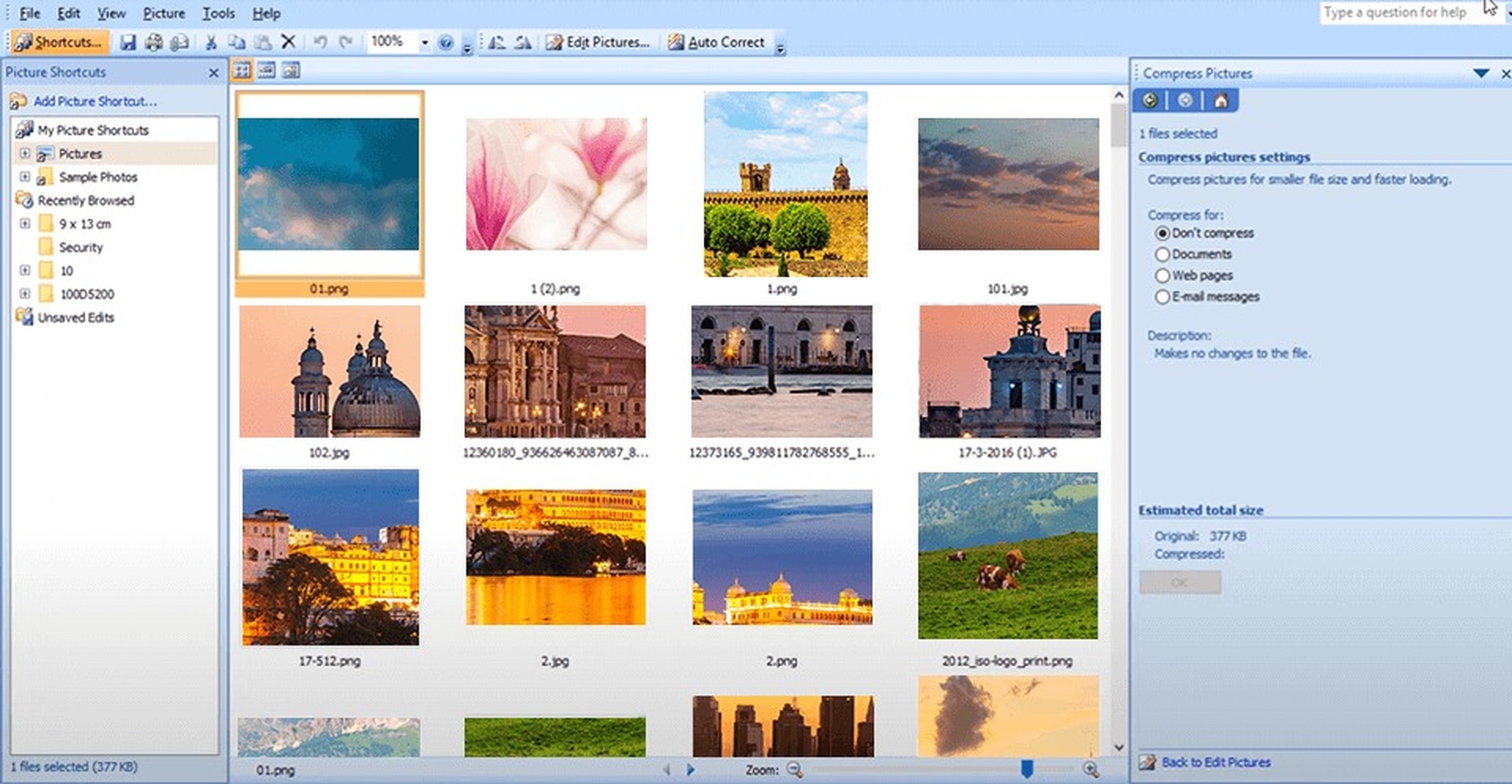
Wie verwende ich den Bildmanager?
Alle Office-Suiten sind mit Microsoft Picture Manager vorinstalliert, der für Ihre Bilder verwendet werden kann.
Picture Manager über das Startmenü starten
Führen Sie die folgenden Schritte aus, um Picture Manager zu starten:
- Wählen Sie im Startmenü Alle Programme.
- Klicken Sie hier, um den Microsoft Office-Ordner zu öffnen.
- Klicken Sie hier, um den Ordner Microsoft Office Tools zu öffnen.
- Klicken Sie auf Microsoft Office Picture Manager.
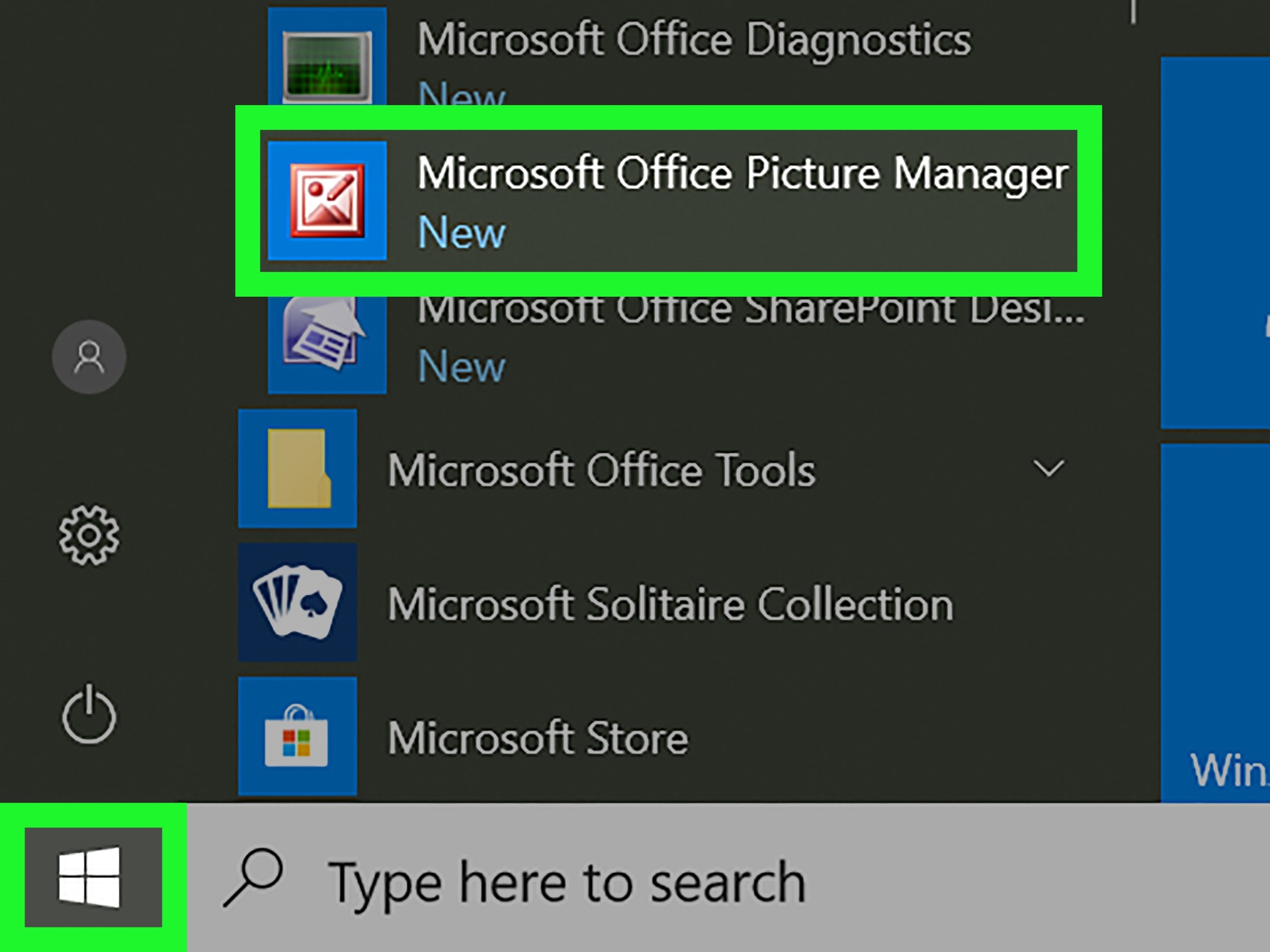
Picture Manager von einem Bild starten
Führen Sie die folgenden Schritte aus, um Picture Manager von einem Bild auf Ihrem Computer aus zu starten:
- Suchen Sie auf Ihrem Computer das Bild, mit dem Sie arbeiten möchten.
- Klicken Sie mit der rechten Maustaste auf das Bild.
- Wählen Sie in Office 2007 Öffnen mit und klicken Sie dann auf Microsoft Office Picture Manager. Wählen Sie in Office 2010 Microsoft Office aus. Ihr Bild wird im Bild-Manager geöffnet.
Verwalten Sie Ihre Bilder mit Picture Manager
Sie können Verknüpfungen zu den Speicherorten hinzufügen, an denen sich Ihre Bilder befinden, anstatt zwischen Ordnern und langen Dateilisten zu wechseln. Picture Manager braucht Sie nicht, um neue Kategorien einzurichten oder Fotos hochzuladen. Sobald Sie eine Verknüpfung hinzugefügt haben, können Sie Bilder von einem bestimmten Ort verwenden, als würden Sie vom Dateisystem aus arbeiten. Sie können auch eine Verknüpfung zu dem Ordner erstellen, in dem Sie Ihre Fotos aufbewahren, oder zu jedem einzelnen Foto.
Erstellen einer Verknüpfung zu einem Ordner
- Suchen Sie den Ordner, der Ihre Bilder enthält.
- Klicken Sie mit der rechten Maustaste auf den Ordner und wählen Sie Verknüpfung erstellen.
- Ziehen Sie die Verknüpfung auf Ihren Desktop.
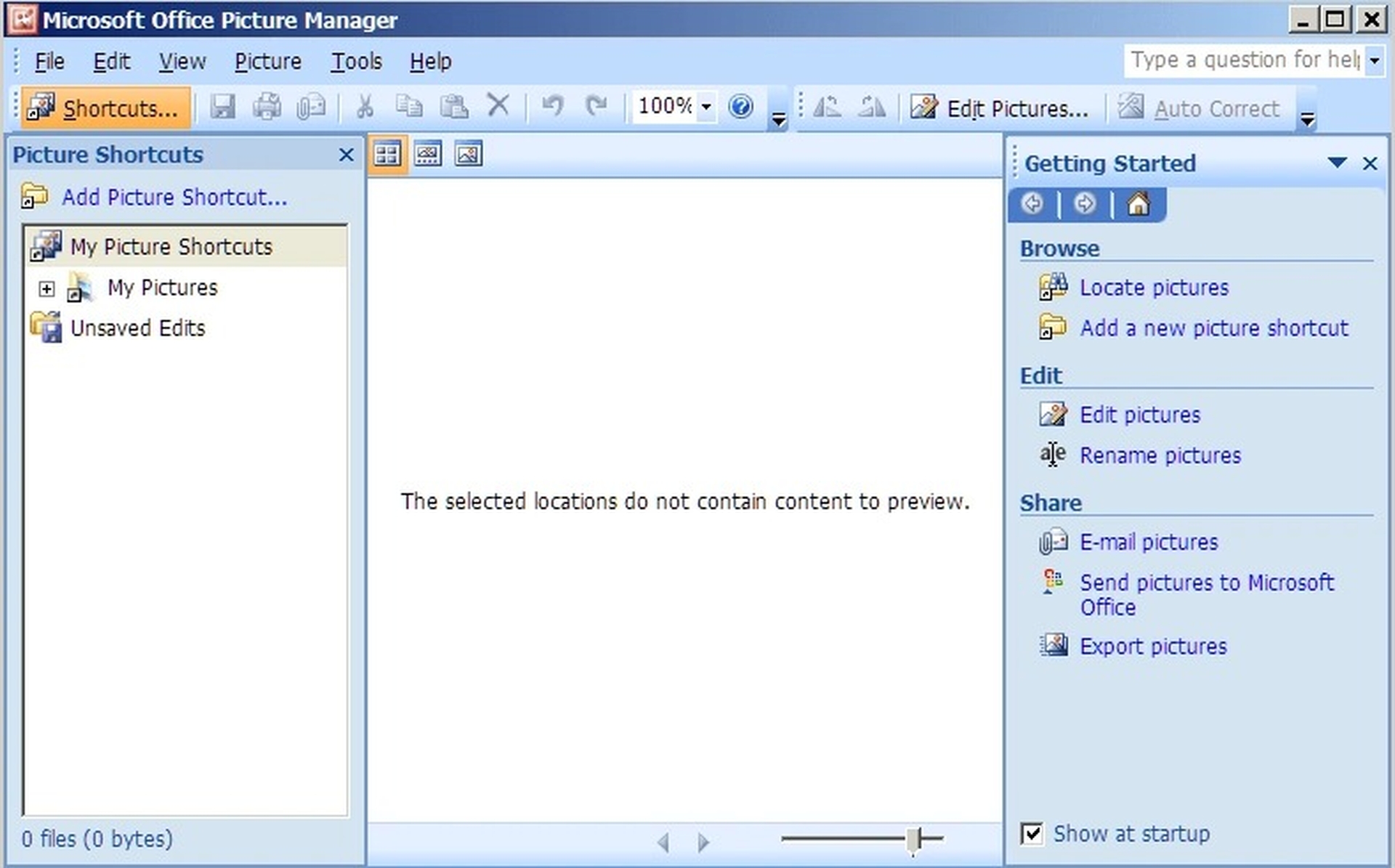
Erstellen einer Verknüpfung zu einem Bild
- Suchen Sie auf Ihrem Computer nach einem Bild.
- Klicken Sie mit der rechten Maustaste auf das Bild und wählen Sie Verknüpfung erstellen.
- Ziehen Sie die Verknüpfung auf Ihren Desktop.
- Klicken Sie mit der rechten Maustaste auf die Verknüpfung.
- Wählen Sie in Office 2007 Öffnen mit und klicken Sie dann auf Microsoft Office Picture Manager. Wählen Sie in Office 2010 Microsoft Office aus. Ihr Bild wird im Bild-Manager geöffnet.
Bearbeiten Sie Ihre Bilder mit Picture Manager
Sie können ändern, wie Ihre Fotos angezeigt werden, indem Sie die Menüs „Bearbeiten“ und „Bild“ verwenden und die folgenden Einstellungen ändern:
- Helligkeit und Kontrast
- Farbe
- Ernte
- Drehen und spiegeln
- Rote-Augen-Entfernung
- Ändern Sie die Größe Ihres Bildes
Wenn Sie mit der Bearbeitung des Fotos fertig sind, klicken Sie auf Speichern, um Ihre Änderungen zu speichern. Um Ihre Änderungen zu speichern und dabei das Originalfoto beizubehalten, wählen Sie im Menü „Speichern unter“.
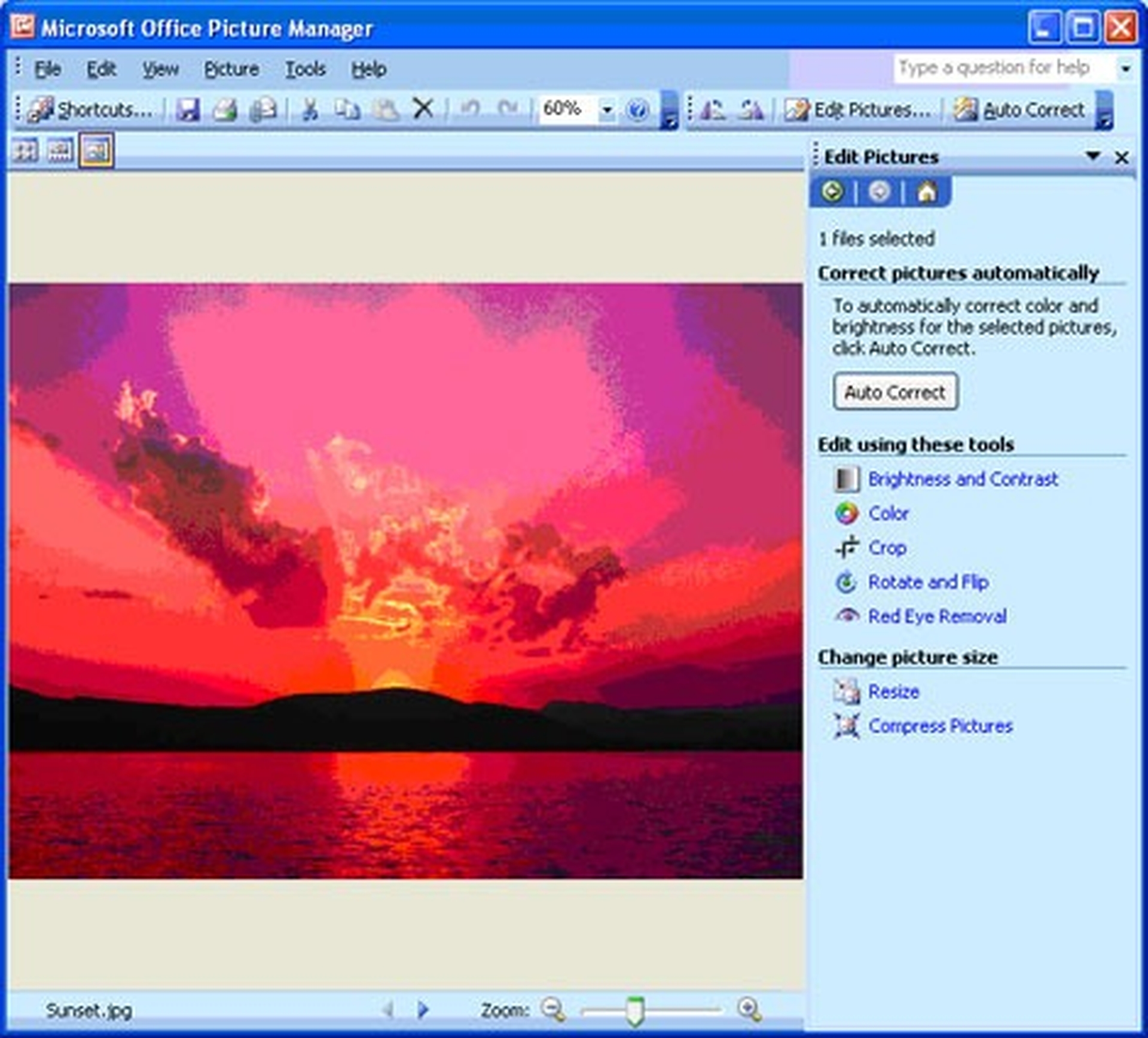
Teilen Sie Ihre Bilder mit Picture Manager
Möglicherweise möchten Sie Ihre Fotos mit Ihren Kollegen teilen, nachdem Sie sie bearbeitet haben. Sie können E-Mail-Nachrichten senden oder eine gemeinsam genutzte Bildbibliothek für eine Umgebung für die Zusammenarbeit einrichten, die rollenbasierte Berechtigungen sowie eine angepasste Bildverwaltungsmethode bietet, die es Benutzern ermöglicht, Bilder jeder Größe und Auflösung herunterzuladen, während die Originalbilder ordnungsgemäß gespeichert werden . Denken Sie beim Teilen von Fotos daran, dass Sie sie auf eine Ebene herunterskalieren können, die für die Art und Weise, wie Sie sie anzeigen, am nützlichsten ist. Kleinere Dateigrößen werden auf einer Webseite schneller angezeigt, nehmen weniger Speicherplatz ein und können, wenn Sie Bilder per E-Mail versenden, schneller versendet werden.
Wir hoffen, dass Ihnen dieser Artikel über die Bedeutung von Microsoft Office Picture Manager gefallen hat. Wenn ja, möchten Sie vielleicht auch nachlesen, wie Sie die neue Microsoft Office-Benutzeroberfläche in Windows aktivieren oder mit einfachen Schritten herausfinden, ob Ihre Microsoft Office-Suite aktiviert ist.








